- Հեղինակ Jason Gerald [email protected].
- Public 2023-12-16 11:18.
- Վերջին փոփոխված 2025-01-23 12:20.
PDF ֆայլ ստեղծելը հիանալի միջոց է ՝ կիսելու ձեր գաղափարները և համոզվելու, որ դրանք չեն փոխվի առանց էլեկտրոնային հետք թողնելու: PDF ֆայլ ստեղծելու բազմաթիվ եղանակներ կան, և բոլորը բավականին արագ և հեշտ են: Եթե ցանկանում եք իմանալ, թե ինչպես ստեղծել PDF ֆայլ, պարզապես հետևեք այս քայլերին:
Քայլ
Մեթոդ 1 -ից 5 -ը ՝ Mac- ում Word փաստաթղթից PDF ստեղծելը
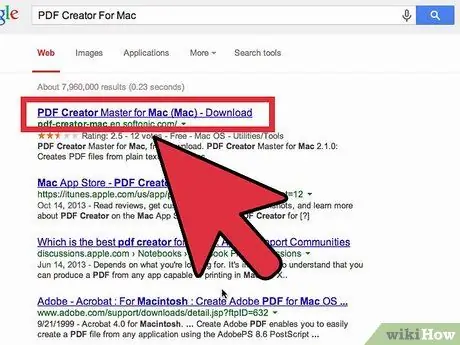
Քայլ 1. Ստացեք PDF ստեղծող ծրագրակազմ:
Կան բազմաթիվ անվճար PDF ծրագրեր, ներառյալ PDFCreator, PDF factory Pro և PrimoPDF: Դուք կարող եք գտնել և ներբեռնել այս ծրագրաշարը առցանց: Հավանական է նաև, որ ձեր համակարգչում արդեն ունեք PDF ստեղծման ծրագրակազմ, օրինակ ՝ Adobe Acrobat (PDF ֆայլեր ստեղծելու համար) և Adobe Reader (PDF ֆայլեր կարդալու համար): Որևէ բան ներբեռնելուց առաջ ձեր համակարգչում փնտրեք PDF ստեղծող ծրագրակազմ:
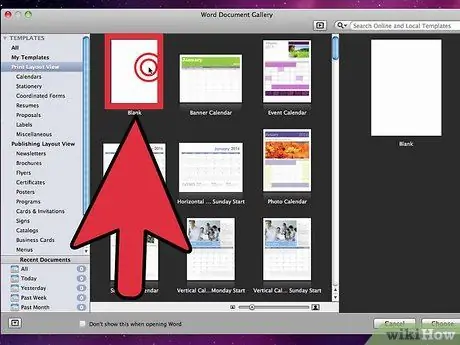
Քայլ 2. Գործարկեք Microsoft Word- ը:
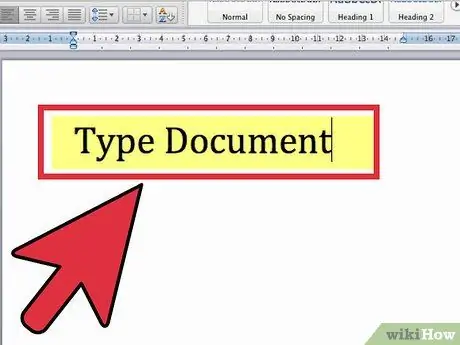
Քայլ 3. Գրել փաստաթուղթ:
Օգտագործեք Microsoft Word- ը `ցանկացած փաստաթուղթ գրելու համար, որը, ի վերջո, ցանկանում եք վերածել PDF- ի: Երբ ավարտեք այն փաստաթուղթը, որը ցանկանում եք փոխարկել, կարող եք պարզապես բացել այն:
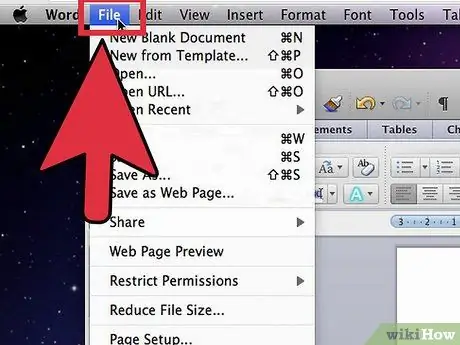
Քայլ 4. Կտտացրեք «Ֆայլ»:
Սա երկրորդ տարբերակն է փաստաթղթի վերևի ձախ մասից:
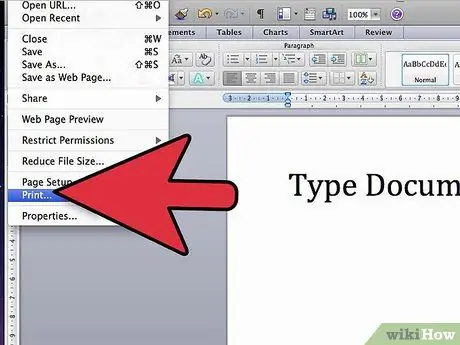
Քայլ 5. Կտտացրեք «Տպել»:
Սա երկրորդ տարբերակն է բացվող ընտրացանկի ներքևից:
Այլապես, կարող եք ընտրել «Պահել որպես»:
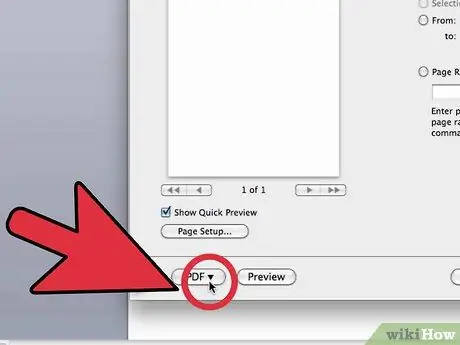
Քայլ 6. Ընտրեք «PDF»:
Սա տարբերակ է Տպման ընտրացանկի ներքևի ձախ մասում: Սեղմեք սլաքի վրա:
Այլապես, «Ձևաչափ» ընտրացանկից կարող եք ընտրել «PDF»:
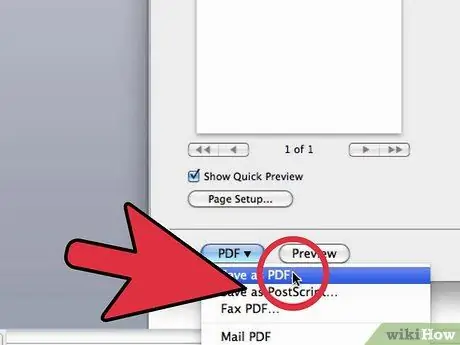
Քայլ 7. Ընտրեք «Պահել որպես PDF»:
Սա կբացի նոր պատուհան, որը թույլ կտա ձեզ պահել փաստաթուղթը:
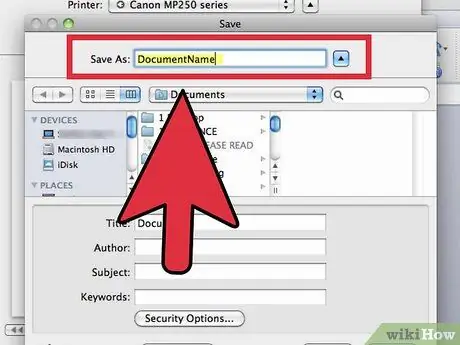
Քայլ 8. Անվանեք փաստաթուղթը:
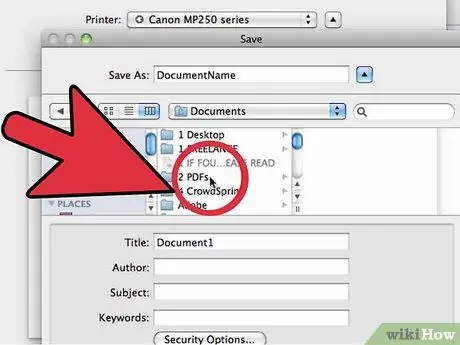
Քայլ 9. Ընտրեք այն թղթապանակը, որտեղ ցանկանում եք, որ փաստաթուղթը հայտնվի:
Ընտրեք թղթապանակը ՝ սեղմելով ֆայլի անվան տակ գտնվող սլաքի վրա ՝ ընտրանքների ցանկ բացելու համար:
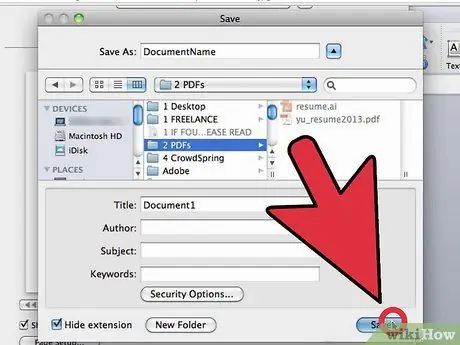
Քայլ 10. Ընտրեք «Պահել»:
Սա կփոխակերպի և կպահի փաստաթուղթը որպես PDF:
Մեթոդ 2 -ից 5 -ը ՝ համակարգչում Word փաստաթղթից PDF ստեղծելը
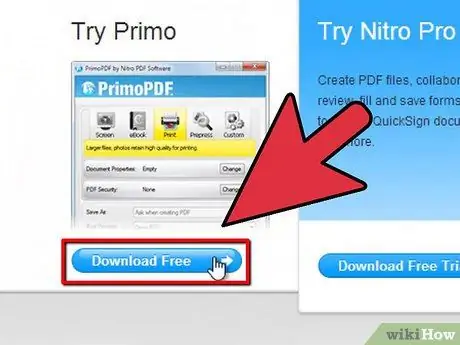
Քայլ 1. Ստացեք PDF ստեղծող ծրագրակազմ:
Կան բազմաթիվ անվճար PDF ծրագրեր, ներառյալ PDFCreator, PDF factory Pro և PrimoPDF: Դուք կարող եք գտնել և ներբեռնել այս ծրագրաշարը առցանց:
Հավանական է նաև, որ ձեր համակարգչում արդեն ունեք PDF ստեղծման ծրագրակազմ, օրինակ ՝ Adobe Acrobat (PDF ֆայլեր ստեղծելու համար) և Adobe Reader (PDF ֆայլեր կարդալու համար): Որևէ բան ներբեռնելուց առաջ ձեր համակարգչում փնտրեք PDF ստեղծող ծրագրակազմ:
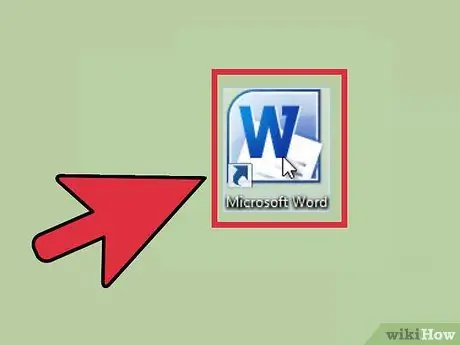
Քայլ 2. Գործարկեք Microsoft Word- ը:
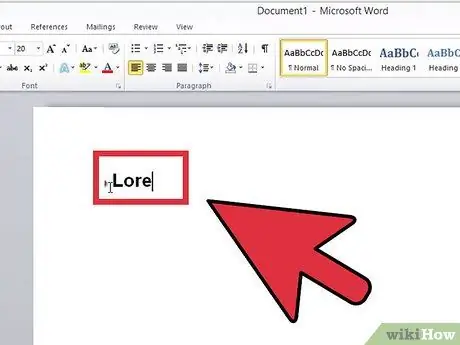
Քայլ 3. Գրեք փաստաթուղթ:
Օգտագործեք Microsoft Word- ը `ցանկացած փաստաթուղթ գրելու համար, որն ի վերջո կվերածեք PDF- ի: Երբ ավարտեք այն փաստաթուղթը, որը ցանկանում եք փոխարկել, կարող եք պարզապես բացել այն:
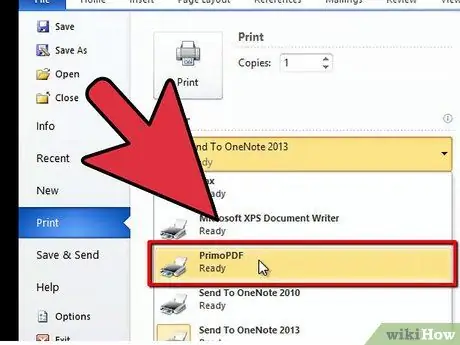
Քայլ 4. Կտտացրեք «Ֆայլ»:
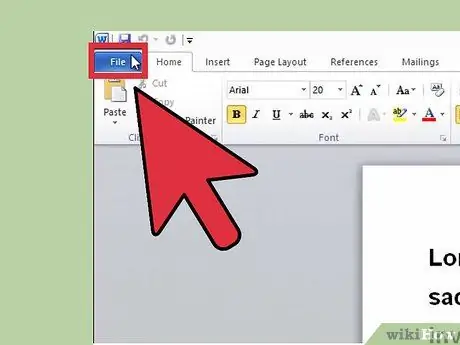
Քայլ 5. Կտտացրեք «Տպել»:
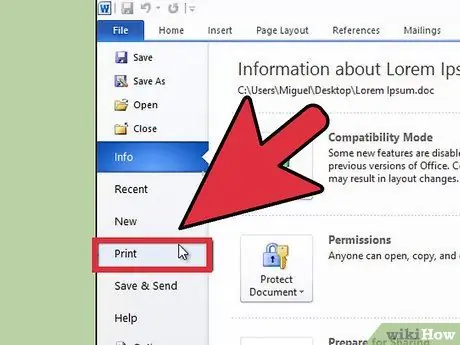
Քայլ 6. Ընտրեք ձեր սեփական PDF տպիչը:
Սահմանեք այն PDF- ի նախընտրությունները, որոնք ցանկանում եք ստեղծել:
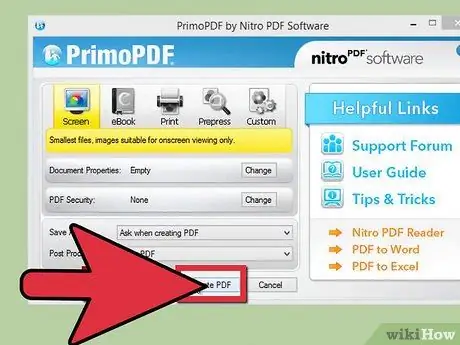
Քայլ 7. Կտտացրեք «Տպել»:
Սա փաստորեն չի տպի փաստաթուղթը, այլ կփոխակերպի փաստաթուղթը PDF- ի:
Մեթոդ 3 5 -ից. Օգտագործելով առցանց փոխարկիչ համակարգչում կամ Mac- ում
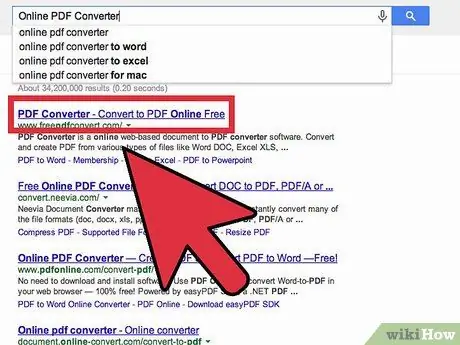
Քայլ 1. Գտեք հուսալի առցանց փոխարկիչ:
Փնտրեք ինտերնետը ՝ անվճար և արդյունավետ PDF փոխարկիչ գտնելու համար: Հուսալի փոխարկիչներից մեկը printinpdf.com- ն է
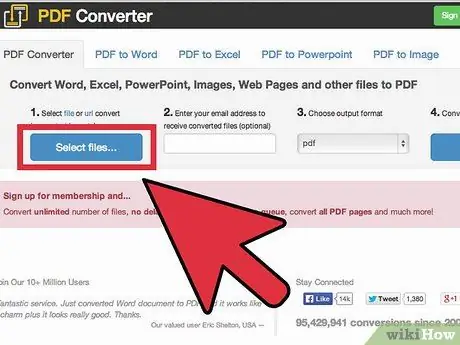
Քայլ 2. Կտտացրեք «Ընտրել ֆայլ» կամ «Փնտրել»:
Convertանկացած փոխարկիչ հնարավորություն կտա թերթել ձեր ֆայլերը, ընտրել այն ֆայլերը, որոնք ցանկանում եք փոխարկել:
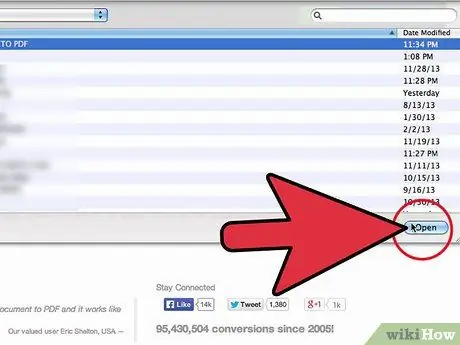
Քայլ 3. Ընտրեք այնքան ֆայլ, որքան ցանկանում եք կամ թույլատրում եք:
Առցանց փոխարկիչների մեծ մասը միաժամանակ կսահմանափակի մինչև երեք ֆայլ:
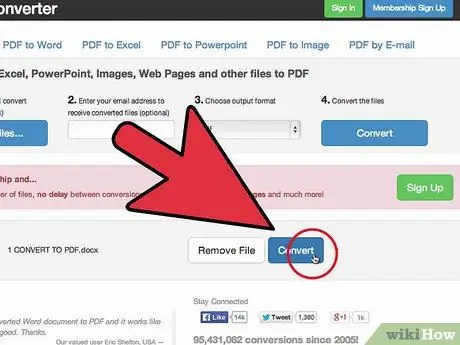
Քայլ 4. Կտտացրեք «Փոխարկել PDF- ին»:
Սպասեք, մինչև ֆայլը փոխարկվի PDF- ի: Սա կարող է տևել մի քանի րոպե, հատկապես, եթե ունեք բազմաթիվ ֆայլեր: Գործընթացն ավարտվելուց հետո ձեզ կտեղեկացվի, որ ձեր ֆայլերը պատրաստ են ներբեռնման:
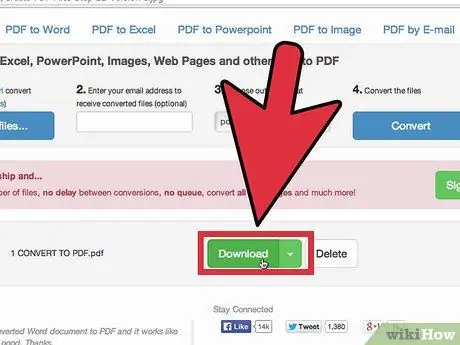
Քայլ 5. Ներբեռնեք ձեր փոփոխված ֆայլերը:
Կտտացրեք ֆայլը և սպասեք, որ այն ներբեռնվի:
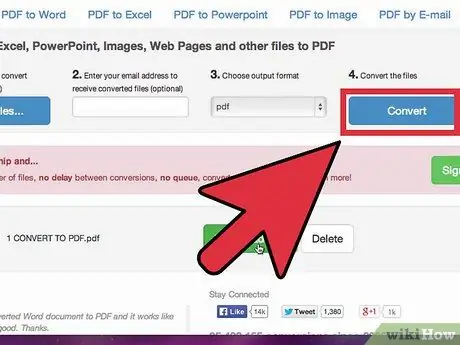
Քայլ 6. Պահեք ֆայլը ձեր համակարգչում:
Դուք ավարտել եք PDF ֆայլի ստեղծումը:
Մեթոդ 4 -ից 5 -ը ՝ Google Chrome բրաուզերի օգտագործումը
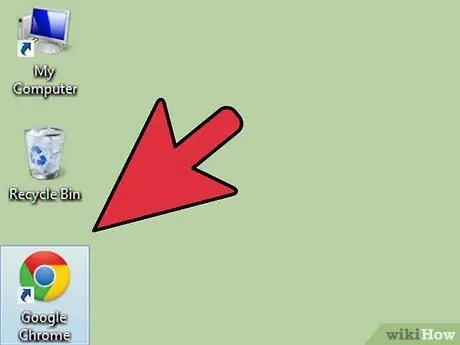
Քայլ 1. Ստացեք Google Chrome զննարկիչը:
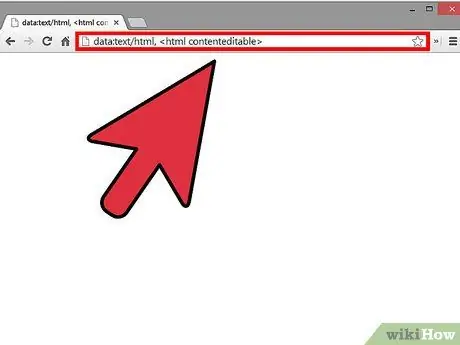
Քայլ 2. Մուտքագրեք «data: text/html» ՝ առանց URL- ի բարում մեջբերումների:
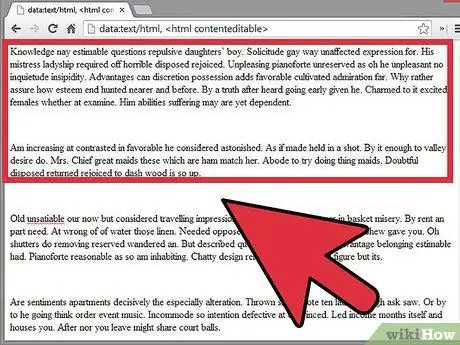
Քայլ 3. Մուտքագրեք և տեղադրեք պատկերը:
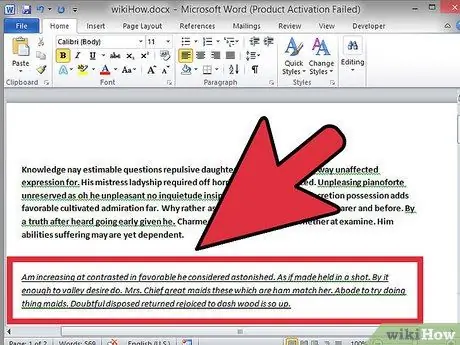
Քայլ 4. Ձևակերպեք տեքստը ՝ օգտագործելով հետևյալ հրամանները
- Ctrl+U = ընդգծում
- Ctrl+I = շեղագիր
- Ctrl+B = համարձակ տառատեսակ
- Ctrl+C = պատճեն
- Ctrl+V = ներդիր
- Ctrl+X = կտրել
- Ctrl+ Z = չեղարկում
- Ctrl+Y = կրկնել
- Ctrl+A = ընտրել բոլորը
- Ctrl+Shift+Z = տեղադրեք որպես պարզ տեքստ
- Ctrl+F = գտնել
- Ctrl+P = տպել
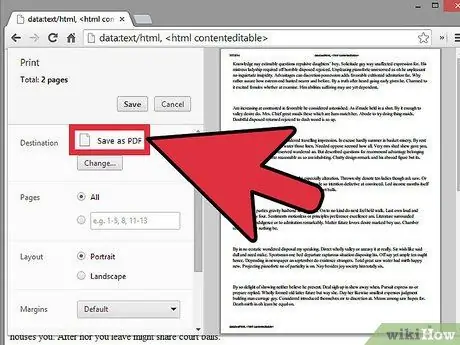
Քայլ 5. Պահպանել:
Տպեք ֆայլը: Ընտրեք տպիչը 'որպես PDF պահելու համար:
Մեթոդ 5 -ից 5 -ը ՝ օգտագործելով սոդա PDF
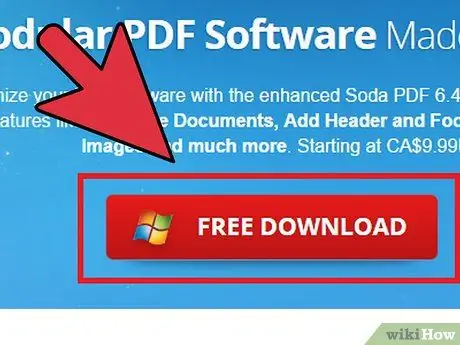
Քայլ 1. Ներբեռնեք Soda PDF անվճար:
Այն կարող եք գտնել sodapdf.com կայքում
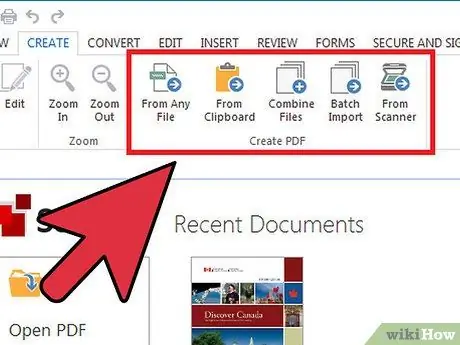
Քայլ 2. Տեղադրվելուց հետո կտտացրեք Ստեղծել և այնտեղից կունենաք PDF ստեղծելու հինգ տարբերակ:
«Fileանկացած ֆայլից», «Սեղանի տախտակից», «Միավորել ֆայլերը», «Սերիայի ներմուծում» կամ «Սկաներից»
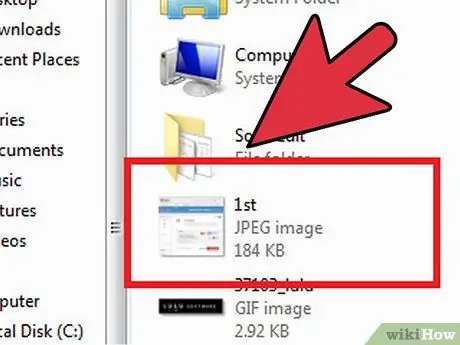
Քայլ 3. Anyանկացած ֆայլից:
Թույլ է տալիս ստեղծել ցանկացած ֆայլի ձևաչափի PDF: Օրինակ ՝ «JPEG- ից PDF»: Պարզապես կտտացրեք այն ֆայլը, որը ցանկանում եք փոխարկել և կտտացրեք Բացել:
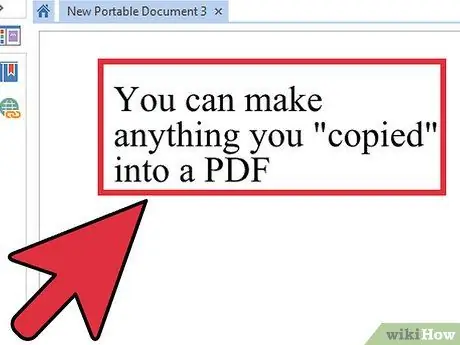
Քայլ 4. Clipboard- ից:
Սա կստեղծի սեղանատախտակին պատճենած վերջին բանի PDF- ը: Այն կարող է հիմնված լինել պատկերի կամ տեքստի վրա: Կտտացրեք «Clipboard» - ից և ձեր PDF- ն անմիջապես կստեղծվի:
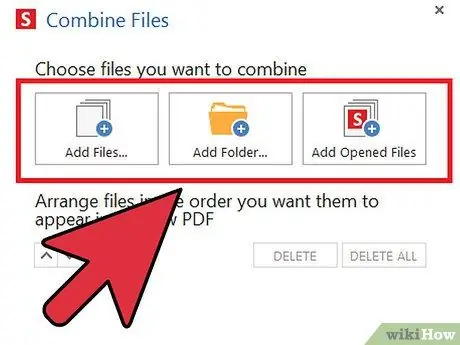
Քայլ 5. Միավորել ֆայլերը:
Այս տարբերակը թույլ է տալիս վերցնել բազմաթիվ ֆայլեր և դրանք միավորել մեկ PDF- ի մեջ: Դուք հնարավորություն ունեք ընտրելու միաժամանակ մեկ ֆայլ, թղթապանակ կամ ցանկացած PDF, որը դուք կարող եք բացել:
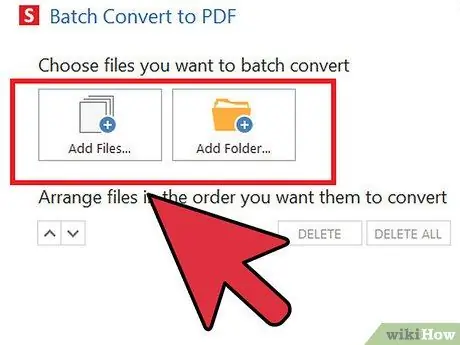
Քայլ 6. խմբաքանակի ներմուծում:
Սա թույլ կտա առանձին ֆայլեր ստեղծել մի շարք ֆայլերից: Դուք հնարավորություն ունեք դրանք ավելացնել առանձին կամ ամբողջական թղթապանակից:
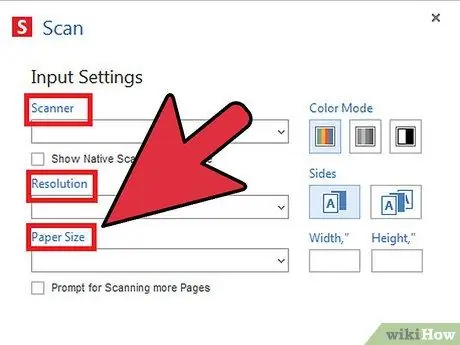
Քայլ 7. Սկաներից:
Այստեղ դուք ունեք փաստաթուղթ սկանավորելու միջոցով PDF ստեղծելու հնարավորություն: Մուտքի ընտրանքները թույլ են տալիս ընտրել սկաները, լուծաչափը և թուղթը, որը ցանկանում եք օգտագործել: Ելքի կարգավորումները թույլ են տալիս ստեղծել PDF որպես նոր փաստաթուղթ, կցել այն գոյություն ունեցող փաստաթղթին կամ փոխակերպել պատկերի: Դուք նաև հնարավորություն ունեք այն բաժանել բազմաթիվ ֆայլերի և անհրաժեշտության դեպքում գործարկել OCR:
Խորհուրդներ
- Միշտ պահեք բնօրինակը, նույնիսկ եթե պահպանել եք PDF ֆայլը: Սովորաբար դրանք ավելի հեշտ է խմբագրել:
- Տեքստային հղումները չեն աշխատի PDF ձևաչափով, այնպես որ համոզվեք, որ տեքստը կապելու փոխարեն (հիպերհղում) գրեք ամբողջ URL- ը (https://something.com):






